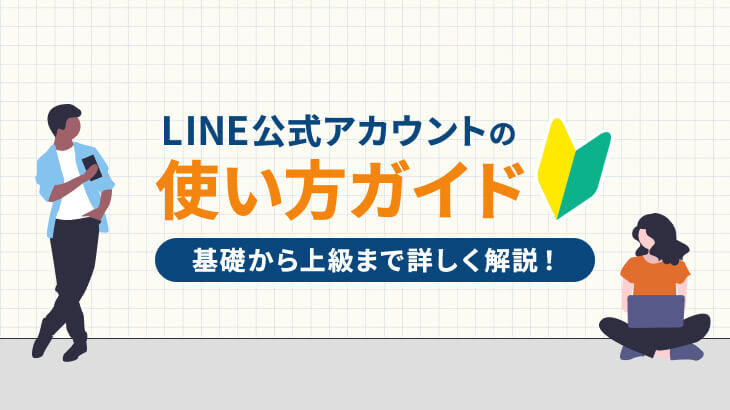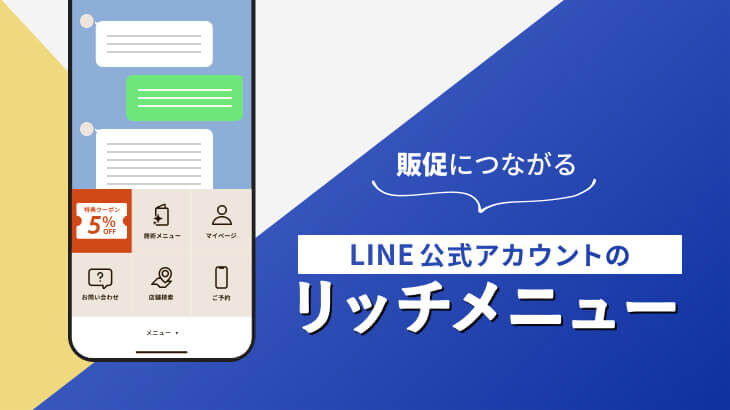LINE公式アカウントの自動応答を使えば問い合わせ対応にかかる手間やコストを削減できます。
しかし、いざ導入しようと思っても「具体的にどんな機能なのかわからない」「使いこなせるか不安」と、疑問や不安を抱く方も多いはず。
そこで今回は、LINE公式アカウントの自動応答の特徴や設定方法、効果的な運用方法を事例を交えて解説します。
自動応答機能の導入・運用に役立つ情報ばかりですので、ぜひ最後までご覧ください。
LINE公式アカウントの自動応答とは
LINE公式アカウントの自動応答とは、LINEの友だちになった顧客からのメッセージに対して自動で返信できる機能です。
手動での返信と比べて、顧客からのメッセージに素早く対応できるため、顧客対応の効率化や返信漏れの防止に役立ちます。
公式アカウントの自動応答は2種類
LINE公式アカウントには、2種類の自動応答機能が用意されています。
- 応答メッセージ
- AI応答メッセージ
ただし、応答メッセージとAI応答メッセージは併用することはできません。どちらかを選ぶことになります。
各メッセージの特徴はこのあと解説しますので、それぞれの特徴を踏まえて自社に向いている方法を選択しましょう。
応答メッセージのメリットと注意点
それでは、自動応答機能2種類の特徴と注意点を詳しく紹介していきます。
応答メッセージは、顧客からのメッセージに対して、事前に設定したメッセージを自動で送信する機能です。
応答メッセージには、特定のキーワードが含まれていた場合にメッセージを送信する機能(以下、キーワード応答)とランダムでメッセージを送信する機能(以下、ランダム応答)の2種類があります。
キーワード応答は、特定の問い合わせに対して的確に回答できます。一方、想定外の問い合わせにも何かしら返信したい場合には、ランダム応答が便利です。
応答メッセージの2種類は併用が可能です。問い合わせの多い質問にはキーワード応答を設定し、それ以外のメッセージへの返信用としてランダム応答を設定しておくのがおすすめです。
メリット
応答メッセージは、返信する文言を自分たちで決めることができます。AI応答メッセージよりも店舗らしさを出せたり、より顧客のニーズに合った情報を提供できたりします。
店舗ならではのメッセージを送信したい、またはお客様からの問い合わせに自動で的確に対応したいという方にぴったりです。
注意点
応答メッセージを使用する場合、手動でのチャットを使用することができません。自動応答と手動でのチャットを併用したい場合は、AI応答メッセージを利用しましょう。
また、キーワード応答で設定したキーワードは「完全一致」のメッセージのみの対応となります。例えば「季節のおすすめ」というキーワードを指定してメッセージを作成した場合、友だちから「季節のおすすめメニュー」というメッセージを受信しても、指定のメッセージは送信されません。
完全一致に対応させるには、どんな言葉を送るといいかを周知しておくのが効果的。事前のあいさつメッセージやランダム応答で「季節のおすすめメニューを知りたい方は『季節のおすすめ』と送信してください」といった案内をしておくとスムーズです。
AI応答メッセージのメリットと注意点
AI応答メッセージは、友だちからのメッセージに対して、AIが内容を判断して適切なメッセージを返信する機能です。
「あいさつ」「営業時間」などのカテゴリごとにメッセージ内容をあらかじめ入力します。顧客からのメッセージに対し、AIがどの内容で返信すべきかを判断します。一部のメッセージは、デフォルトで用意されているテンプレートを使用することも可能です。
メリット
AI応答メッセージの最大のメリットは、手動でのチャットと併用できること。AI応答メッセージ簡単な質問への対応の手間を省きつつ、複雑な問い合わせには手動応答で的確に答えることができます。
また、AIが内容を判断して返信するため、応答メッセージのランダム応答よりも「会話がかみ合わない」などの事態を防ぐことができます。
注意点
AI応答メッセージは、簡単な質問にしか対応できません。複雑な問い合わせに対しては、管理画面の「一般的な質問」の「応答不可」に設定してあるメッセージが自動送信される場合があります。
さらに、AIが適切な返信ができない場合、別途手動でメッセージを送る必要があるので注意しましょう。
手動でのチャットの使用を想定していない場合は、応答メッセージの使用がおすすめです。
LINE公式アカウントの自動応答活用事例
次に、自動応答の効果的な活用方法を紹介していきます。今回は自動応答機能で業務の効率化を果たした2つの事例をピックアップしました。
事例1:ビューティー サロン Be+
「ビューティー サロン Be」は、対応できるスタッフが誰もいない施術中に鳴る電話対応に頭を悩ませていました。駐車スペースがわかりにくいため、「車をどこに停めたらいいか」という問い合わせが頻繁に寄せられていました。
そこでLINE公式アカウントの自動応答機能を導入し、次の施策を実行しました。
【施策】
- 友だち追加の際に、自動応答を行なっているという案内を送信
- 頻繁に尋ねられる「駐車場に関する問い合わせ」への自動応答メッセージを設定
【効果】
- 施術中の電話がほぼなくなり、施術に集中できるようになった
- テキストだけでなく、駐車場の画像も一緒に届くのがわかりやすいと好評
自動応答を導入することで問い合わせの手間を大幅に削減し、業務に集中できるようになった例です。
参照:自動応答を活用して施術に集中! 個人エステ店のLINE公式アカウント活用|LINE for Business
事例2:株式会社アダストリア
人気ファッションブランドを多く取り扱う「株式会社アダストリア」では、公式ウェブストアやブランド用に、計6つのLINE公式アカウントを運用しています。2018年にはブランドの世界観を体験できるイベントを開催し、イベントへの応募・入場手続きにLINE公式アカウントの自動応答機能を活用しました。
【施策】
・トーク画面下部に表示されるリッチメニュー上に、イベントのQ&Aコーナーを設置
・顧客からの問い合わせ用に、自動応答機能のキーワード応答を設定
【効果】
・イベントの事務局を設置する必要がないほど、問い合わせ数が減少
・過去に開催したイベントと比較して、応募率が大幅に向上
最初の事例と同様に、自動応答機能によって顧客対応の手間を大幅に削減できました。LINE公式アカウントの他のサービスと組み合わせることで、自動応答を効果的に活用した例です。
参照:LINEでイベント応募!6つのLINE公式アカウントを使い分けるアダストリアの新たな挑戦|LINE for Business
自動応答を効果的に活用するポイント
続いて、LINE公式アカウントの自動応答機能を効果的に活用するポイントを見ていきましょう。これから導入を考える方はもちろん、導入しているものの、イマイチ使いこなせない方にも役立ちます。
状況による使い分け
応答メッセージとAI応答メッセージを同時に使用することはできませんが、時間帯ごとの使い分けは可能です。
例えば、手動でも返信が可能な営業時間内は、「チャット+AI応答メッセージ」で迅速かつ正確な対応が行えます。手動で対応ができない営業時間外には、「応答メッセージ」でAI応答メッセージよりも店舗らしさを感じるメッセージでの対応が可能です。
状況によって応答メッセージ・AI応答メッセージを賢く使い分けるのがおすすめです。
受信メッセージからニーズを把握
自動応答では、メッセージ内容をあらかじめ管理画面で作成する必要があります。その際に重要なのが、よくある問い合わせを把握し、常にメッセージ内容をアップデートしていくことです。より顧客のニーズに合った情報を提供できます。
先ほど紹介した事例でも、設定されていないキーワードに関するメッセージが送られてきた場合は、定期的に返信内容を追加していました。
問い合わせの多いキーワードに基づいて応答メッセージを指定しておけば、返信対応の時間を大幅に短縮できます。顧客からの問い合わせの傾向を分析し、ニーズに沿った自動応答メッセージを作成しましょう。
自動応答メッセージの設定方法
続いて、LINE公式アカウント・自動応答の設定方法を解説します。応答メッセージ・AI応答メッセージで設定方法は異なりますので、注意して設定しましょう。
応答メッセージの場合
まずは、応答設定を変更します。管理画面右上・ヘルプ下の「設定」>左メニューの「応答設定」の順に進み、以下の項目を変更します。
- 応答モード:Bot
- 応答メッセージ:オン
応答モードをBotに変更すると、手動のチャットは使用できなくなりますので注意してください。
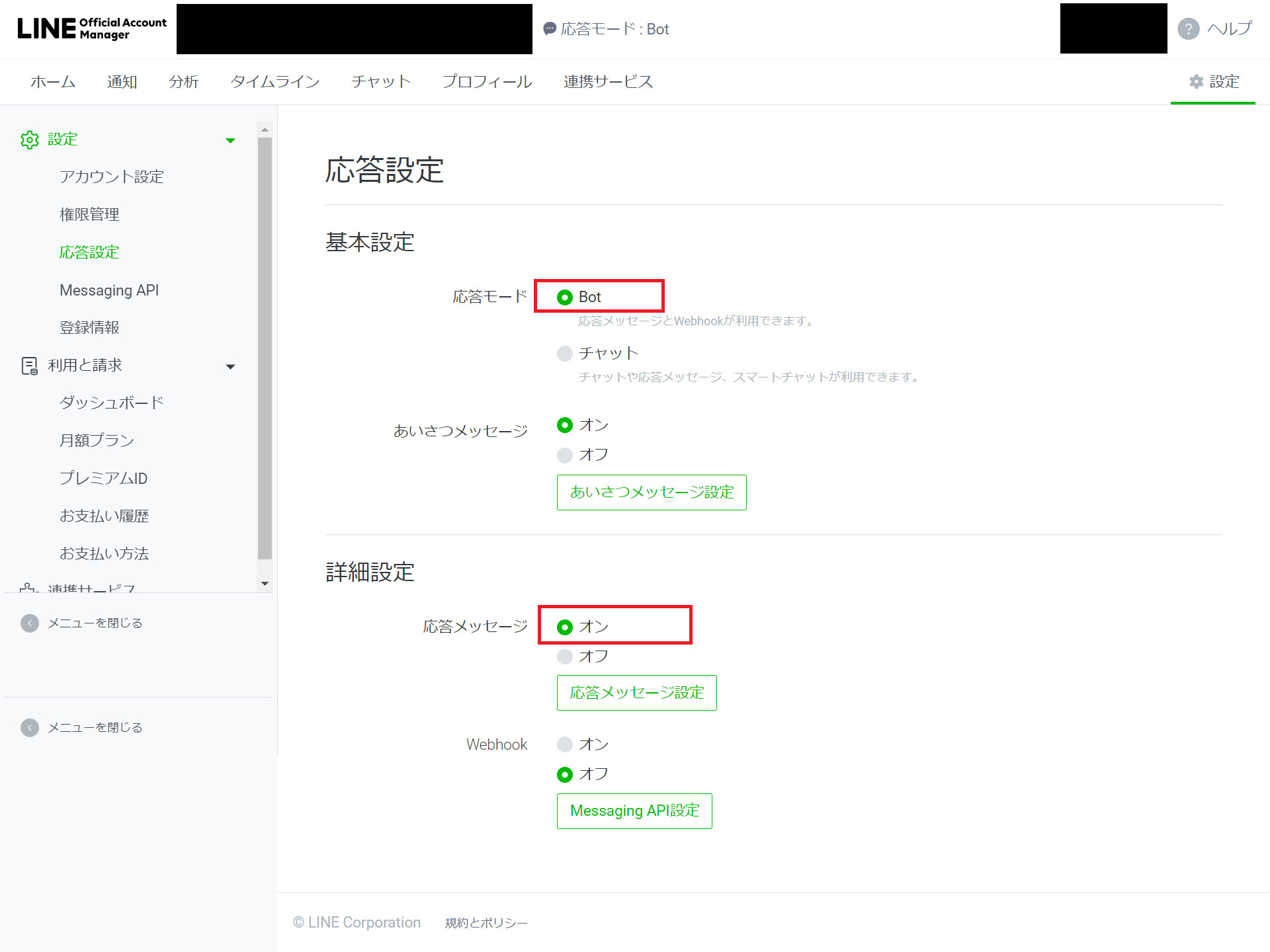
出典:LINE Official Account Manager
次に、メッセージ内容を設定します。
自動応答メッセージ>応答メッセージを選択すると、応答メッセージの管理画面に移ります。ここで、メッセージの新規作成や管理ができます。メッセージを作成する際は、右上の「作成」ボタンを選択してください。
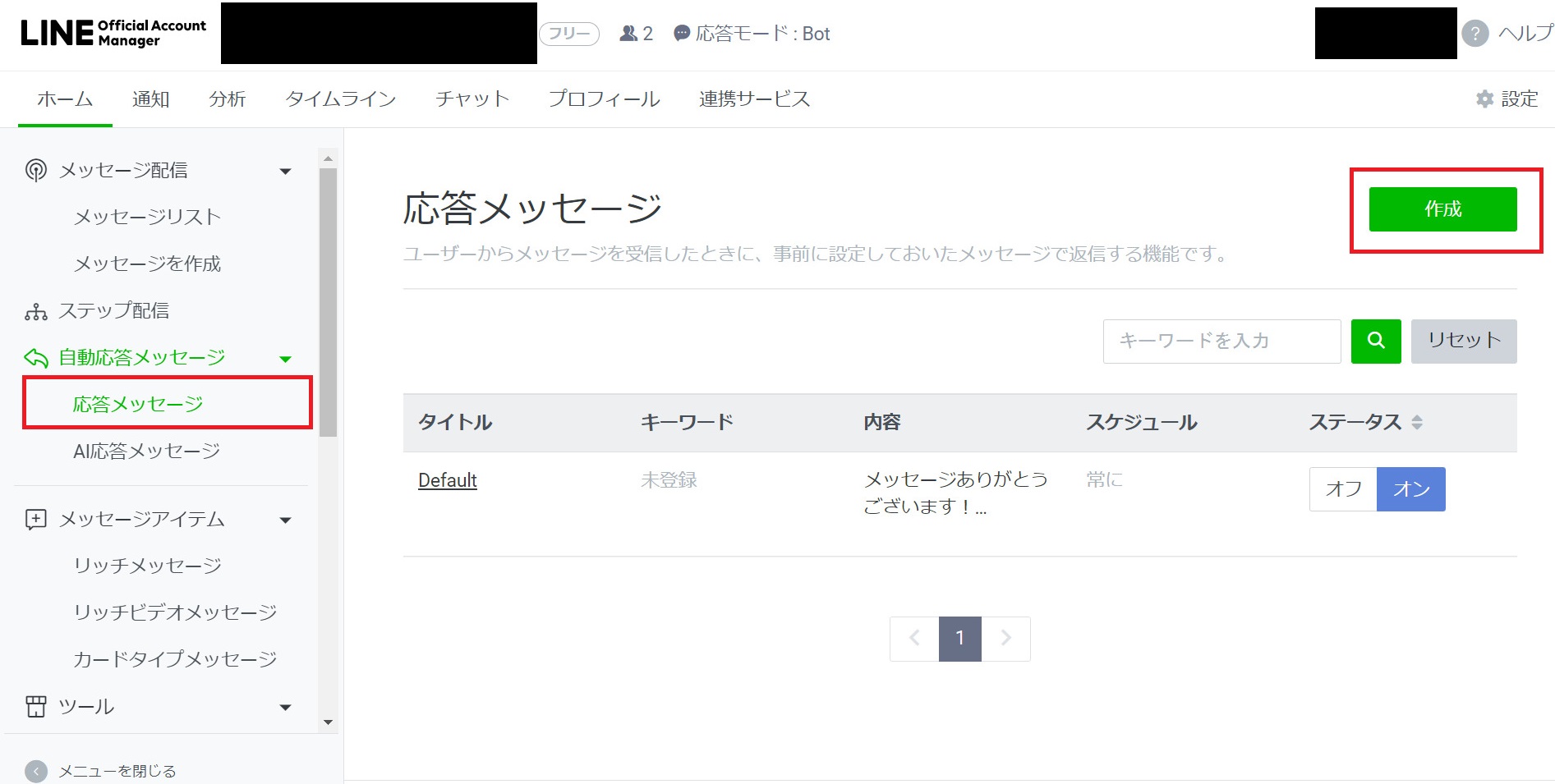
出典:LINE Official Account Manager
「作成」ボタンで次の画面に移動し、必要項目を入力します。右下のプレビュー画面を確認し、問題がなければ「変更を保存」を選択してください。
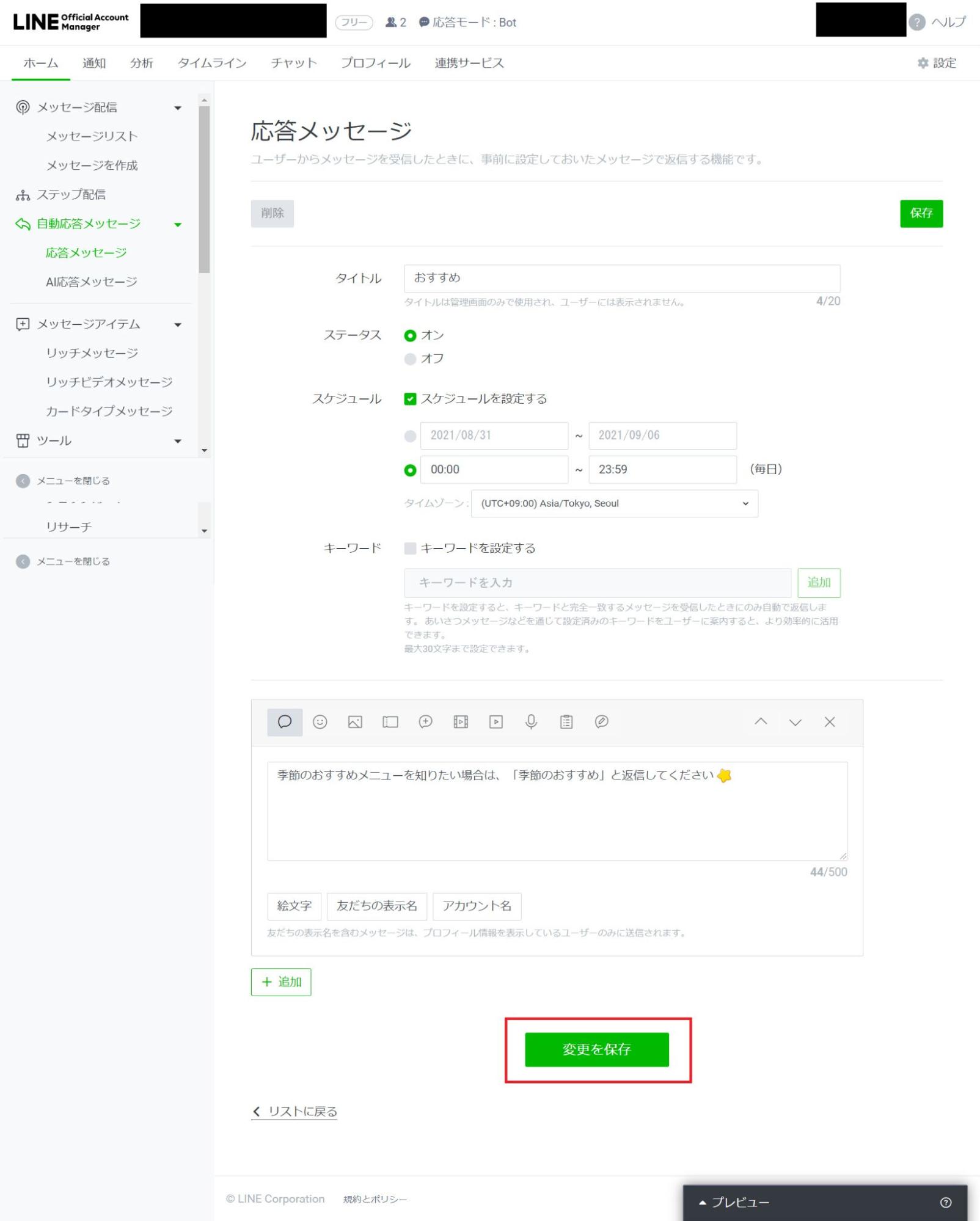
出典:LINE Official Account Manager
必要項目は次の通りです。
| 項目名 | 説明 |
|---|---|
| タイトル | 応答メッセージを管理するためのタイトルが設定できます。ユーザーには表示されません。 |
| ステータス | 応答メッセージのステータスが設定できます。設定は後でリストからも変更が可能です。
ステータスが非アクティブになっている場合、日時設定に関わらずユーザーには配信されません。 |
| スケジュール | 応答メッセージの配信期間を日付、または時間で指定できます。(日時に反映させるタイムゾーンも指定可能) 応答メッセージにスケジュールを設定した場合、設定された期間内にのみユーザーに配信されます。
ただし、応答メッセージが非アクティブに設定されている場合は期間内であったとしても配信されません。 |
| キーワード | 「キーワードを設定する」にチェックをいれキーワードを入力後、「追加」をクリック、または再度「Enter」を押しキーワードの登録ができます |
| メッセージ入力欄 | 自動で配信するメッセージ内容を入力します。アイコンの詳細はメッセージ項目を確認してください。 |
| +追加 | クリックするとふきだしが追加できます。 |
| 友だちの表示名
※メッセージ入力欄 |
クリックすると、メッセージの「Nickname」の箇所にユーザーネームが差し込まれます。 |
AI応答メッセージの場合
まずは応答メッセージのときと同様に、応答設定を変更します。管理画面右上・ヘルプ下の「設定」>左メニューの「応答設定」の順に進み、以下の項目を変更します。
- 応答モード:チャット
- 応答方法:応答時間内・応答時間外のいずれかまたは両方で、「AI応答メッセージ」が含まれるもの
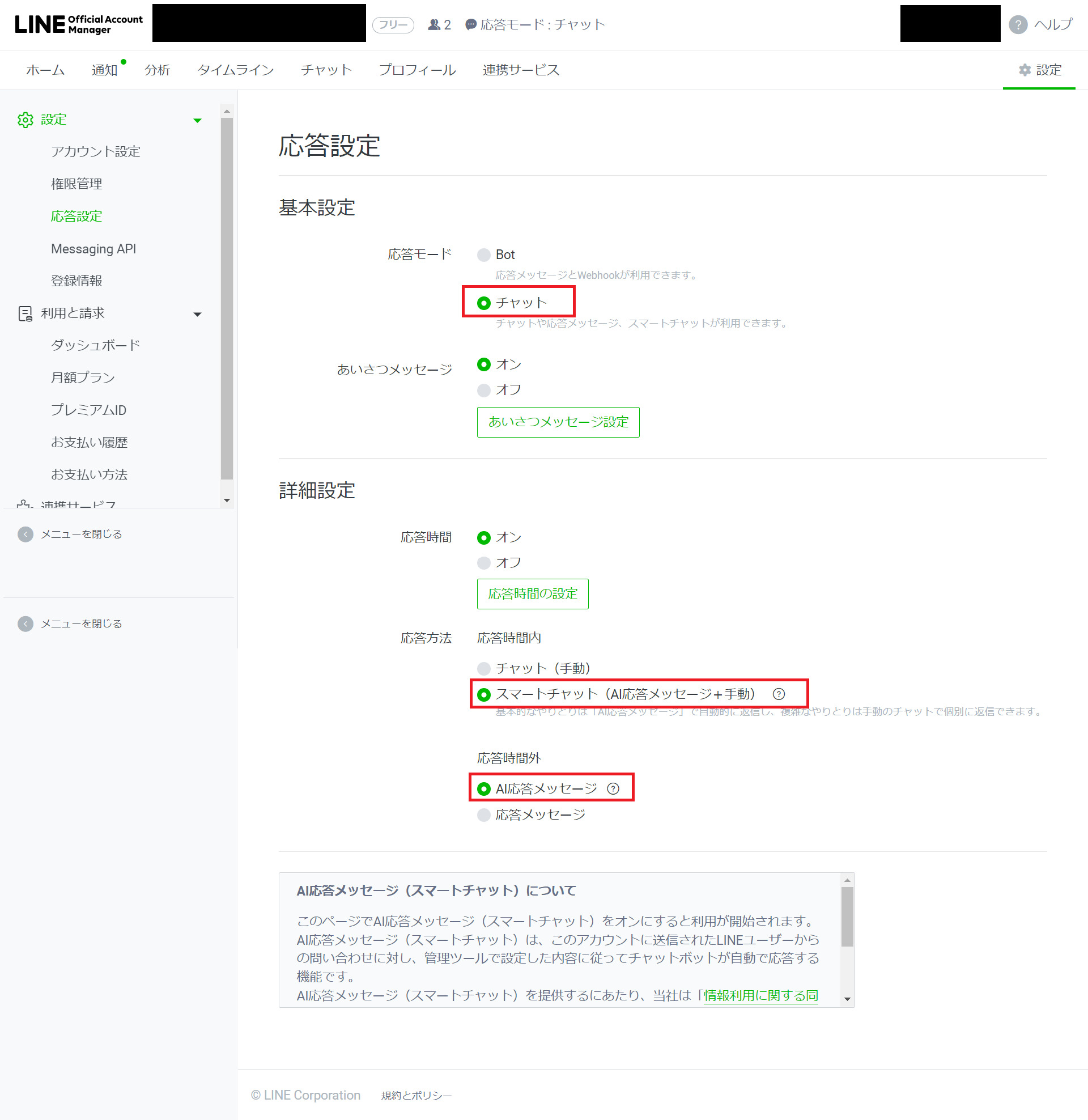
出典:LINE Official Account Manager
次に、メッセージ内容を設定します。
通常の応答メッセージと異なるのが、メッセージがカテゴリー・質問タイプごとに分けられている点です。AI応答メッセージでは以下のカテゴリー・質問タイプごとにメッセージを作成します。
なお、「一般的な質問」と「基本情報」では、テンプレートメッセージの使用も可能です。
| カテゴリー | 質問タイプ |
|---|---|
| 一般的な質問 | あいさつ、使い方、お礼、応答不可、クレーム、お問い合わせ |
| 基本情報 | 営業時間、予約、支払い、予算、住所、最寄り駅、Webサイト、電話番号、Wi-fi、コンセント、座席、禁煙・喫煙、駐車場 |
| 業種カテゴリー別 | 選択した業種に合わせて質問タイプが変更されます。業種カテゴリーの選択画面で質問タイプの確認が可能です。 |
| 予約 | 予約、キャンセル、変更、遅れ |
引用:AI応答メッセージ|LINE for Business
自動応答メッセージ>AI応答メッセージを選択すると、AI応答メッセージの管理画面に移ります。メッセージを編集する場合は、右上の「編集」ボタンを選択してください。
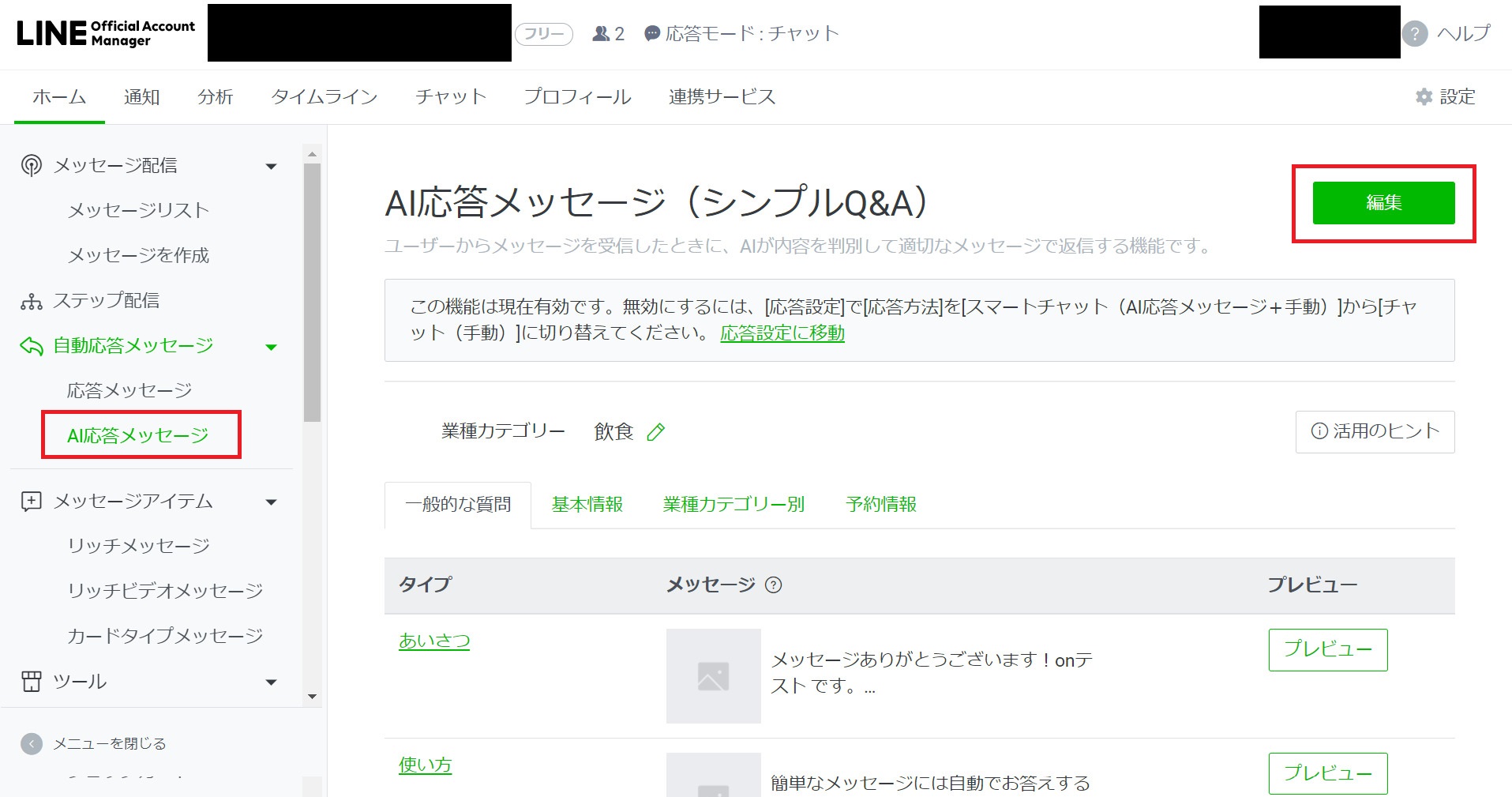
出典:LINE Official Account Manager
次の画面に移ったら、メッセージを編集したいカテゴリー・質問タイプを選択してください(画像では「一般的な質問」「あいさつ」を選択中)。選択すると、メッセージの記入欄が表示されます。
テンプレートメッセージを使用する場合は、「テンプレートメッセージを使用する」にチェックを入れます。入力フォームにメッセージを手入力する場合は、チェックを外してください。応答メッセージ同様、「追加」ボタンを選択すると吹き出しを追加できます。
メッセージ内容に問題がなければ「保存」を選択してください。
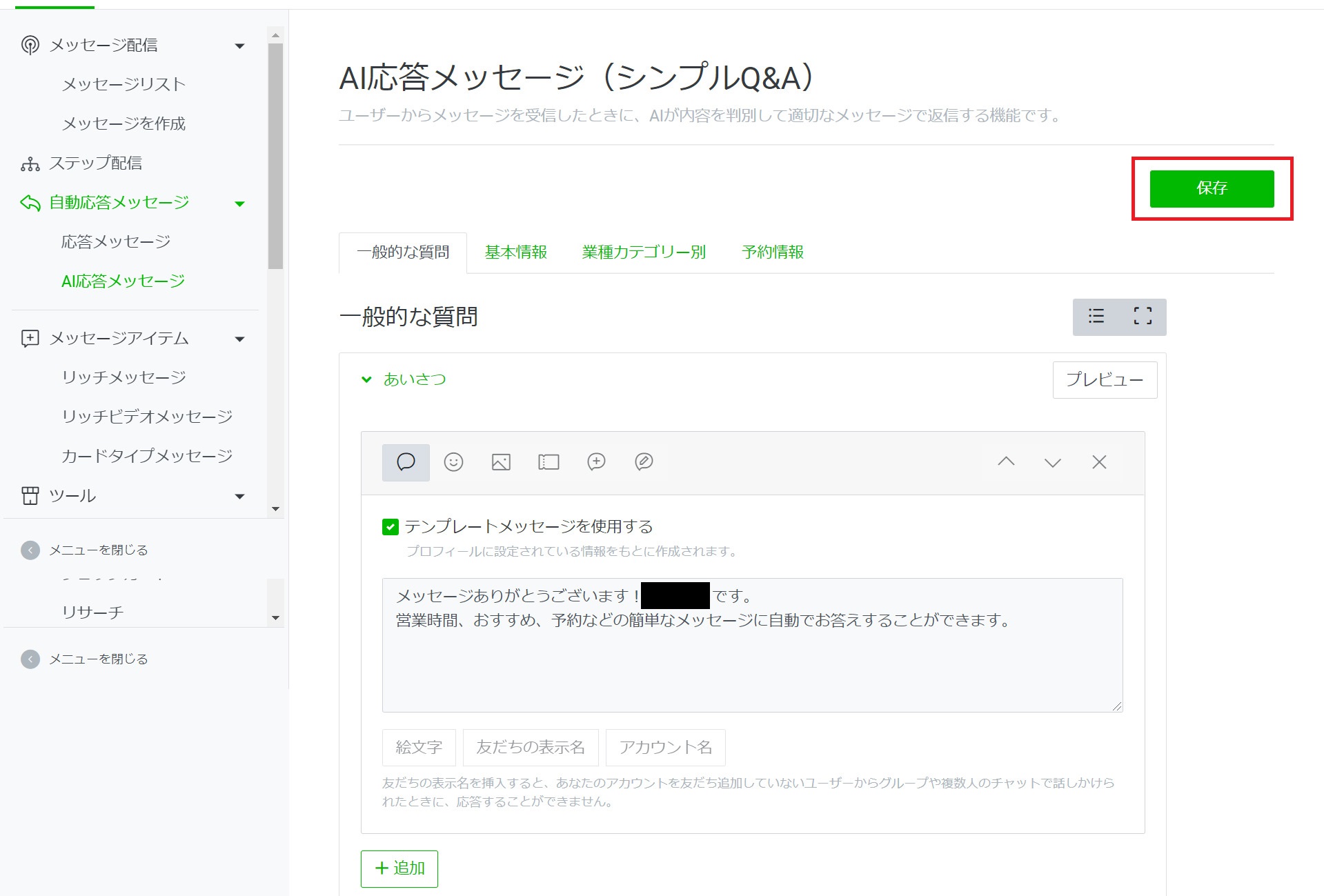
出典:LINE Official Account Manager
AI応答メッセージの管理画面に移りますので、設定したメッセージが表示されているかを確認します。表示されていれば、メッセージの設定は完了です。
まとめ
今回はLINE公式アカウントの自動応答の特徴や設定方法、効果的な運用方法を解説しました。
自動応答は、あらかじめ設定をしておくだけで、お客様対応のコストを大幅にカットできる便利な機能です。本記事で紹介した方法をうまく使いこなすことで、メッセージ対応の効率もぐっとアップします。
LINE公式アカウントを使ったお客様対応に悩んでいる方は、ぜひ導入してみてください。